微软近来推出了专为折叠屏和双屏设备打造的全新 Windows 10X 操作系统,如果想要体验win10x系统需要在win10x模拟器上运行。那么如何安装Win10x模拟器?下面小编教下大家Win10x模拟器安装方法。
软件要求:
1、最新的 Windows 10 预览版(专业版、企业版或教育版 x64)
2、启用 Hyper-V
首先请检查您的计算机是否支持 Hyper-V,使用【Windows 搜索】查找并打开【命令提示符】或【Windows Powershell】应用。
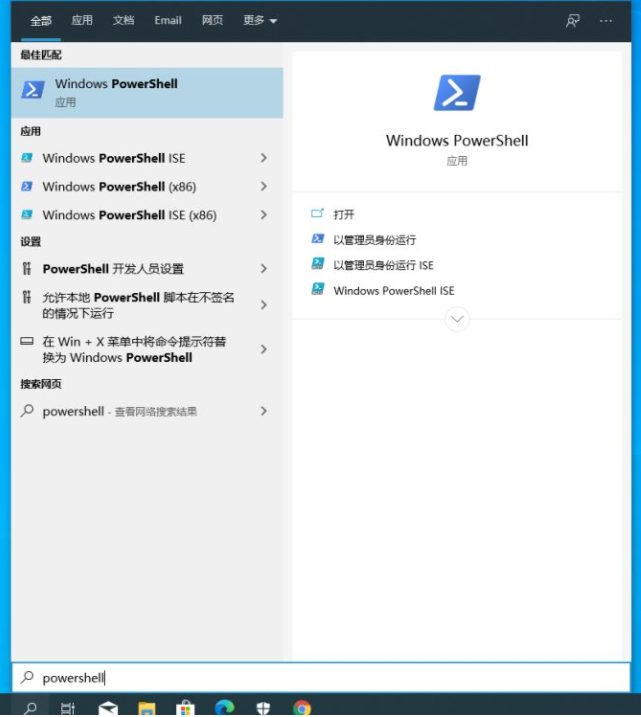
输入以下命令然后回车。
systeminfo.exe
在【Hyper-V 要求】部分下,如果结果显示为【是/Yes】则表示可以启用Hyper-V。如果显示为【否/No】则说明您的计算机无法启用该功能(这意味着您需要手动开启相关 BIOS 虚拟化设置或到此结束)。
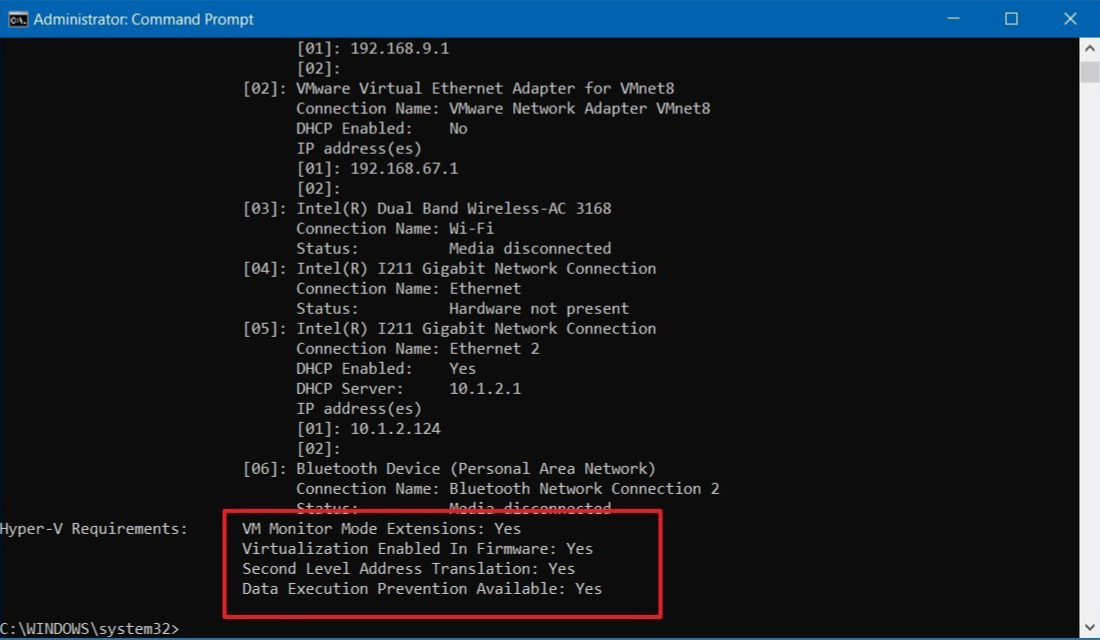
如果您的计算机运行 Windows 10 版本 1903、1909 则无法下载体验,必须加入 Windows 预览体验计划并安装最新的内部版本。
硬件要求:
内存:8GB 或更多
处理器:支持英特尔虚拟化技术的四核处理器或更高
驱动器:15GB-20GB 或更多(建议使用 SSD)
显卡:独立显卡,支持 DirectX 11和 WDDM 2.4
注意:目前 Windows 10X 模拟器暂不支持搭载 AMD 处理器的计算机。
除了虚拟化支持之外,您还必须确保在主板的基本输入/输出系统(BIOS)上启用了硬件辅助虚拟化,二级地址转换(SLAT)和基于硬件的数据执行保护(DEP)或统一可扩展固件接口(UEFI)。
具体的安装步骤如下:
1、启用 Hyper-V
前往【开始】菜单>【设置】>【应用】>【应用和功能】,在相关设置中选择【程序和功能】,然后选择【启用或关闭 Windows 功能】。
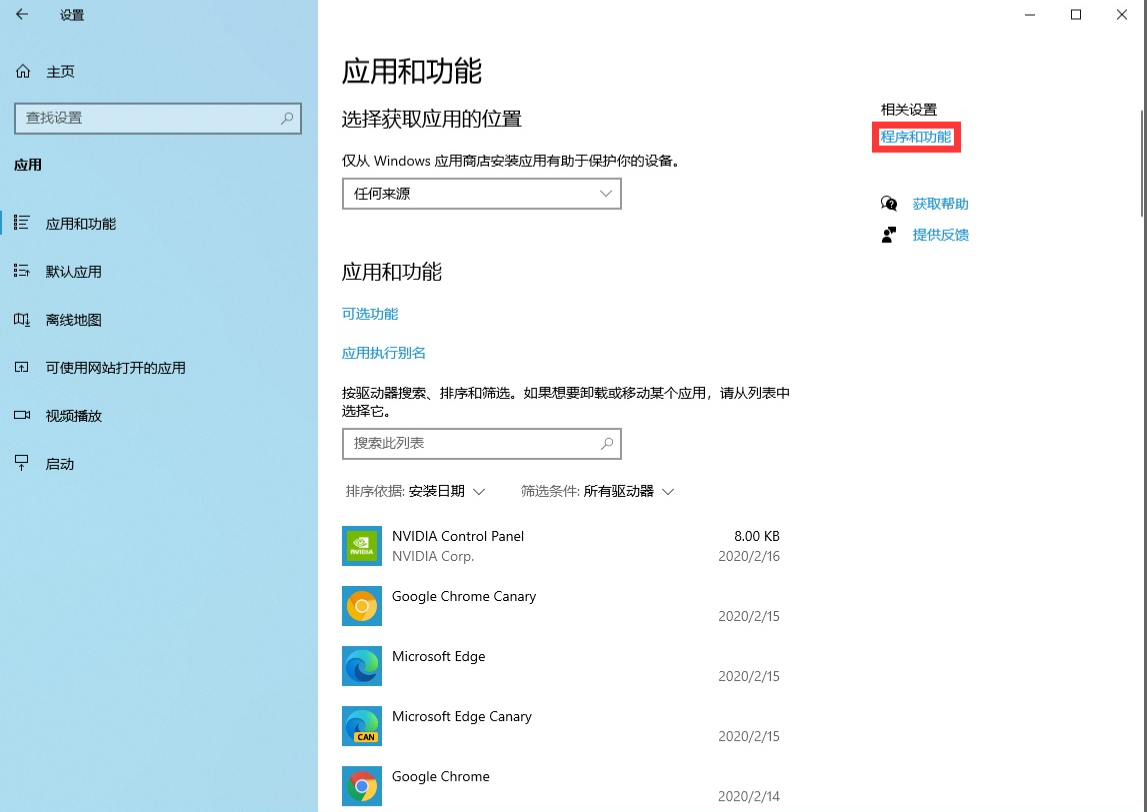
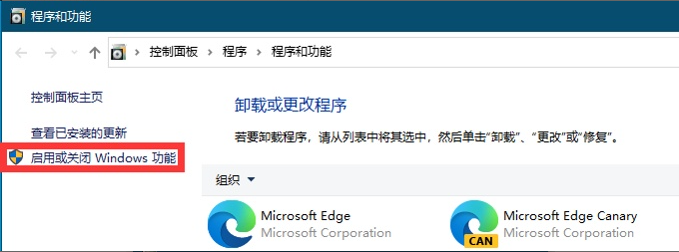
勾选【Hyper-V】,然后单击【确定】。
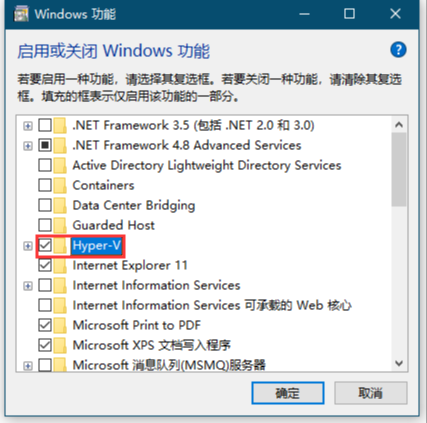
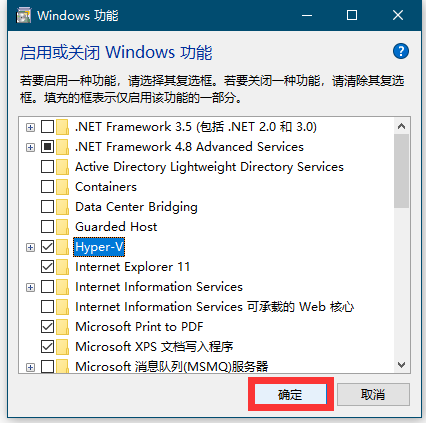
静待计算机配置完成,然后选择【立即重新启动】。
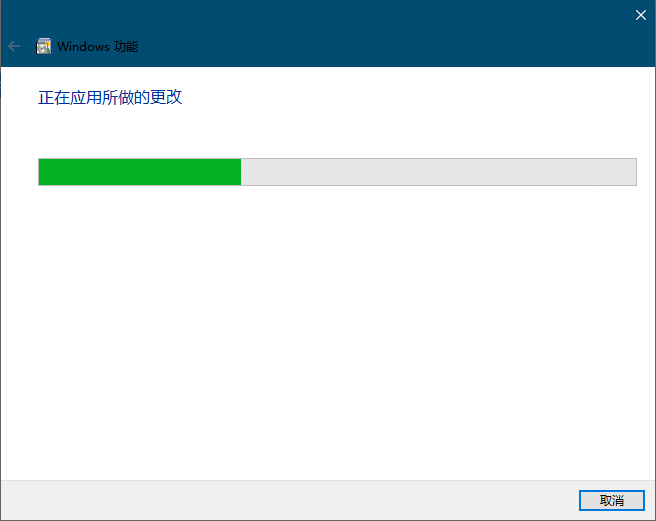
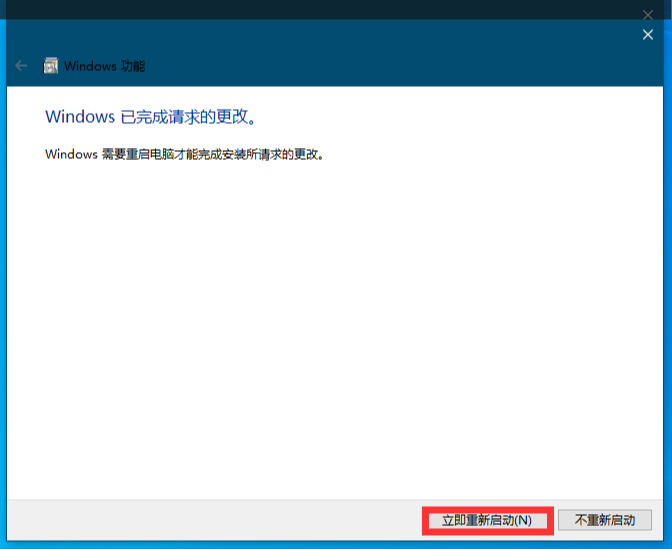
2、切换区域
前往【开始】菜单>【设置】>【时间和语言】>【区域】,在国家或地区中选择【美国】。

3、安装微软模拟器
打开微软商店【Microsoft Store】,搜索【Microsoft Emulator】,然后选择【获取】或【安装】。
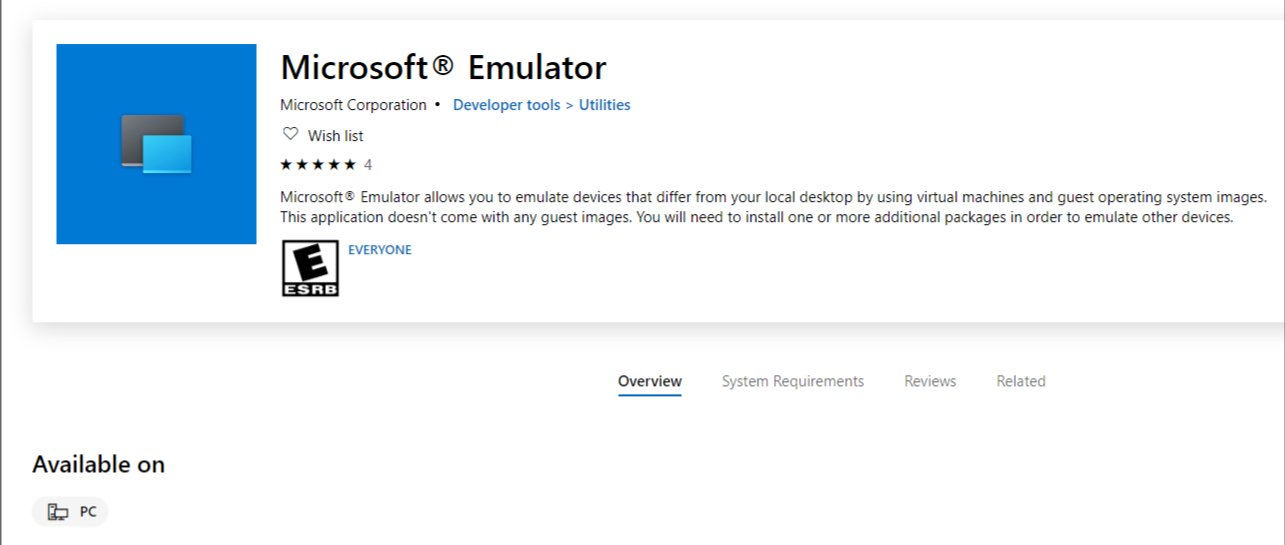
4、安装 Windows 10X 模拟器
打开微软商店【Microsoft Store】,搜索【Windows 10X Emulator Image.】,然后选择【获取】或【安装】。
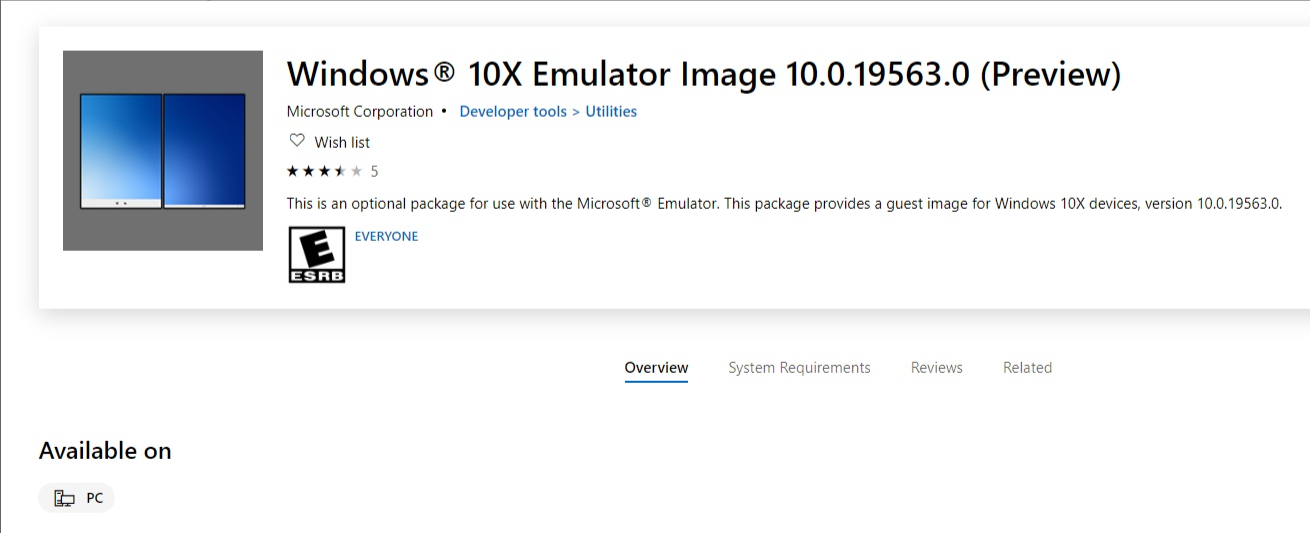
5、开启 Windows 10X 模拟器
前往【开始】菜单,选择【Microsoft Emulator】应用,选择【Start】。
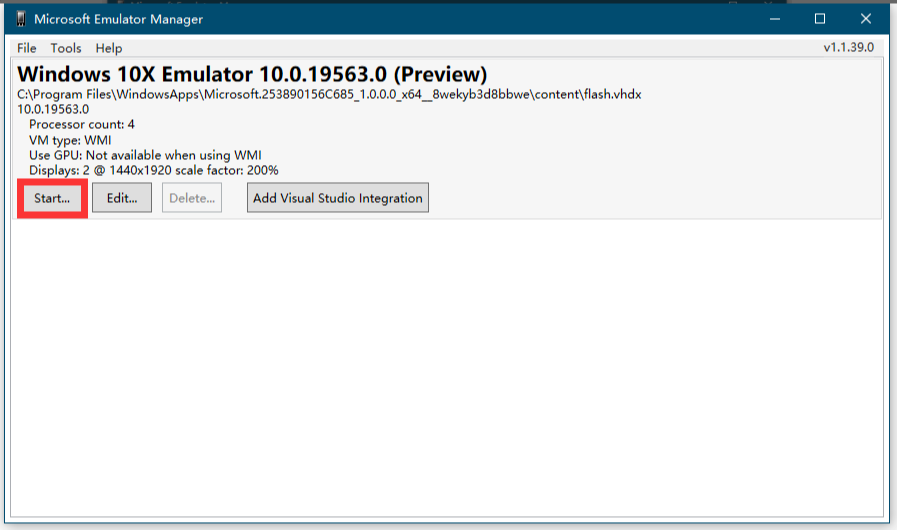
大功告成!

以上便是安装win10x模拟器的方法,希望能帮到大家。

微软近来推出了专为折叠屏和双屏设备打造的全新 Windows 10X 操作系统,如果想要体验win10x系统需要在win10x模拟器上运行。那么如何安装Win10x模拟器?下面小编教下大家Win10x模拟器安装方法。
软件要求:
1、最新的 Windows 10 预览版(专业版、企业版或教育版 x64)
2、启用 Hyper-V
首先请检查您的计算机是否支持 Hyper-V,使用【Windows 搜索】查找并打开【命令提示符】或【Windows Powershell】应用。
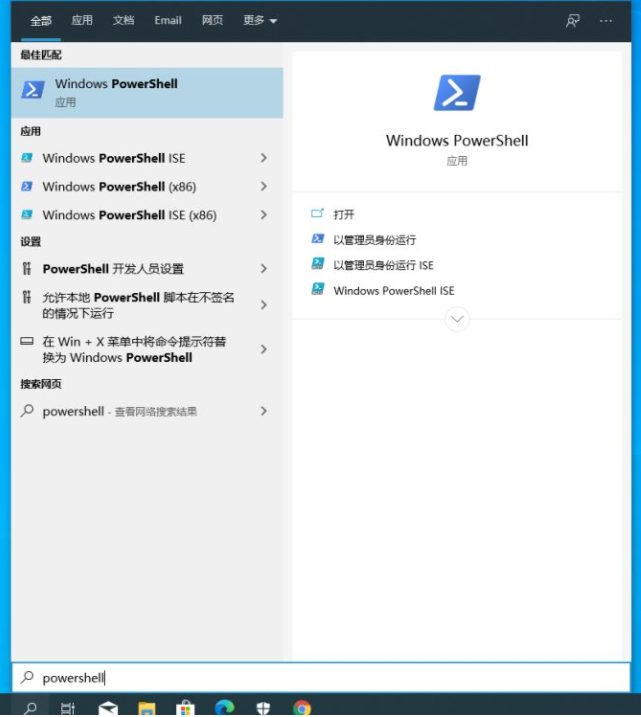
输入以下命令然后回车。
systeminfo.exe
在【Hyper-V 要求】部分下,如果结果显示为【是/Yes】则表示可以启用Hyper-V。如果显示为【否/No】则说明您的计算机无法启用该功能(这意味着您需要手动开启相关 BIOS 虚拟化设置或到此结束)。
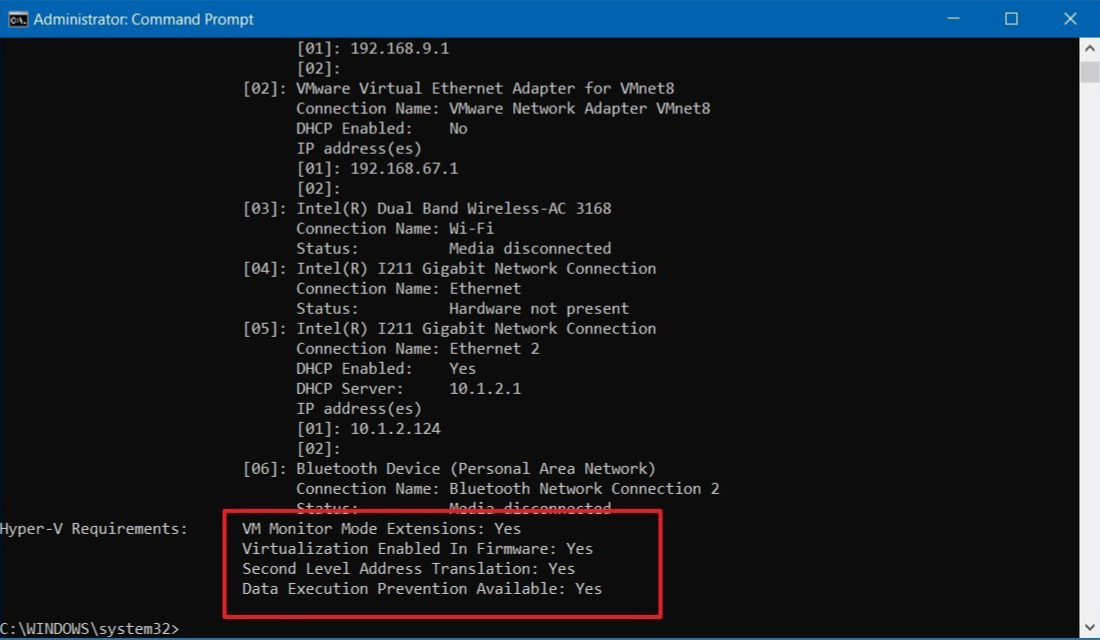
如果您的计算机运行 Windows 10 版本 1903、1909 则无法下载体验,必须加入 Windows 预览体验计划并安装最新的内部版本。
硬件要求:
内存:8GB 或更多
处理器:支持英特尔虚拟化技术的四核处理器或更高
驱动器:15GB-20GB 或更多(建议使用 SSD)
显卡:独立显卡,支持 DirectX 11和 WDDM 2.4
注意:目前 Windows 10X 模拟器暂不支持搭载 AMD 处理器的计算机。
除了虚拟化支持之外,您还必须确保在主板的基本输入/输出系统(BIOS)上启用了硬件辅助虚拟化,二级地址转换(SLAT)和基于硬件的数据执行保护(DEP)或统一可扩展固件接口(UEFI)。
具体的安装步骤如下:
1、启用 Hyper-V
前往【开始】菜单>【设置】>【应用】>【应用和功能】,在相关设置中选择【程序和功能】,然后选择【启用或关闭 Windows 功能】。
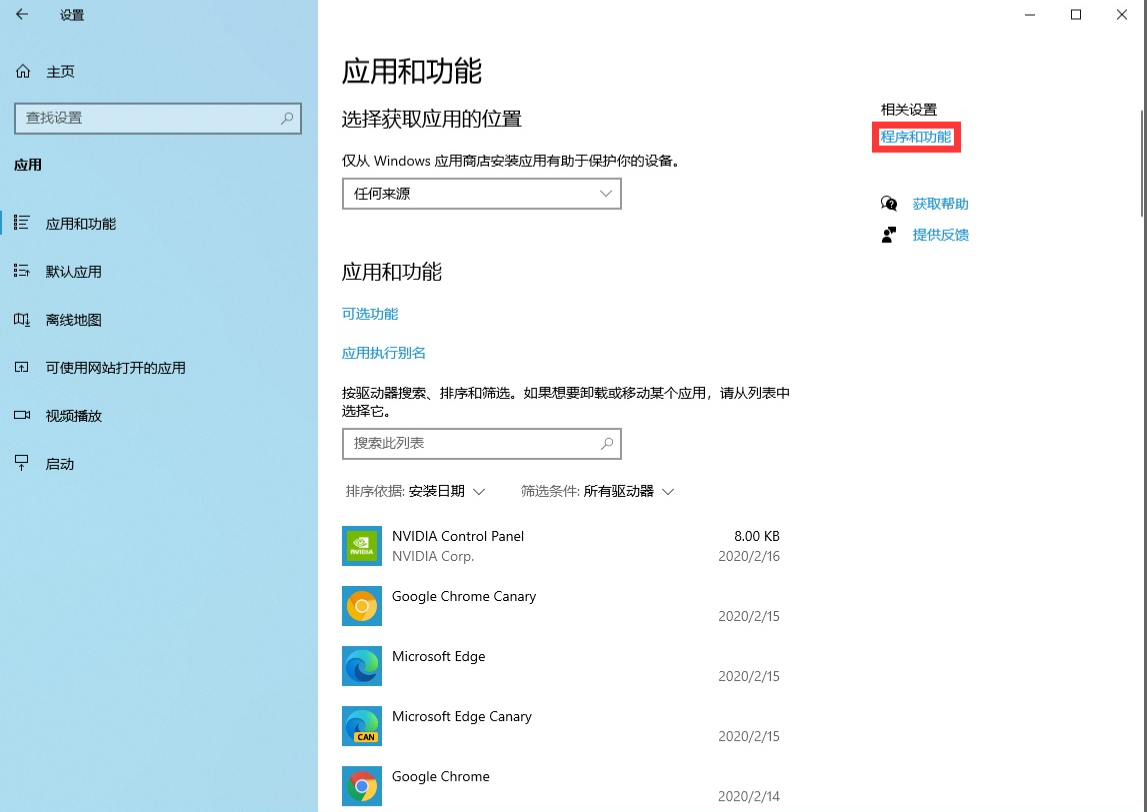
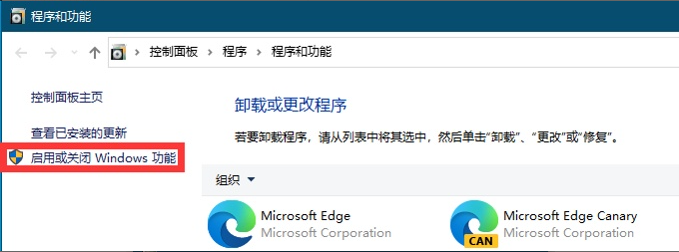
勾选【Hyper-V】,然后单击【确定】。
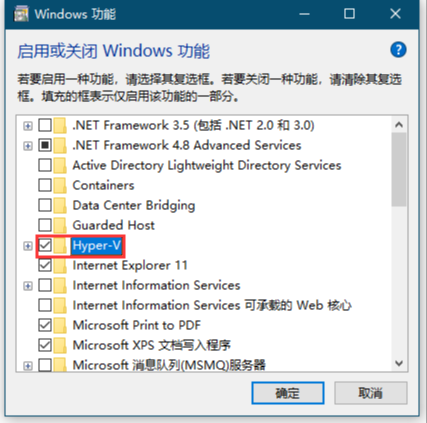
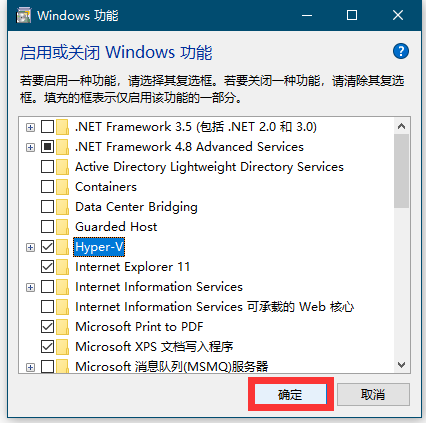
静待计算机配置完成,然后选择【立即重新启动】。
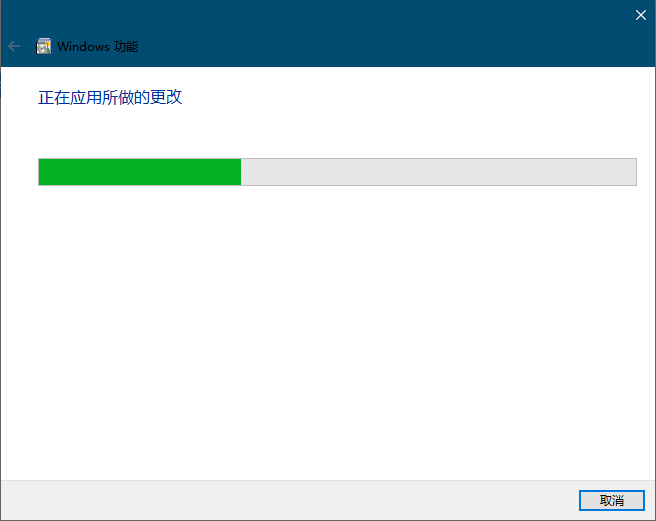
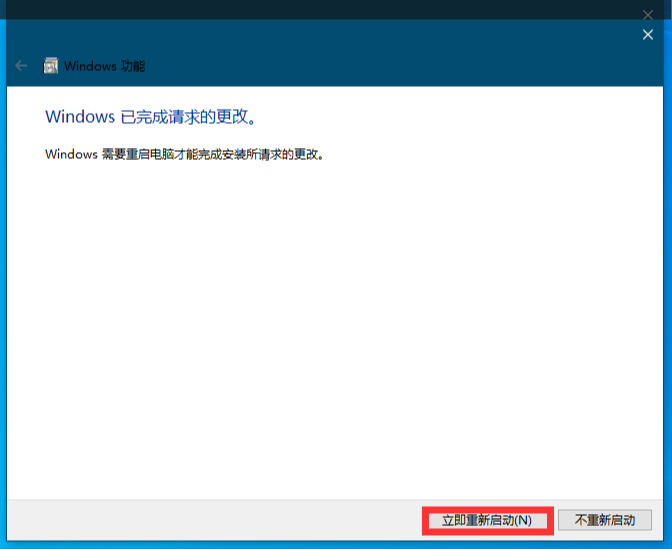
2、切换区域
前往【开始】菜单>【设置】>【时间和语言】>【区域】,在国家或地区中选择【美国】。

3、安装微软模拟器
打开微软商店【Microsoft Store】,搜索【Microsoft Emulator】,然后选择【获取】或【安装】。
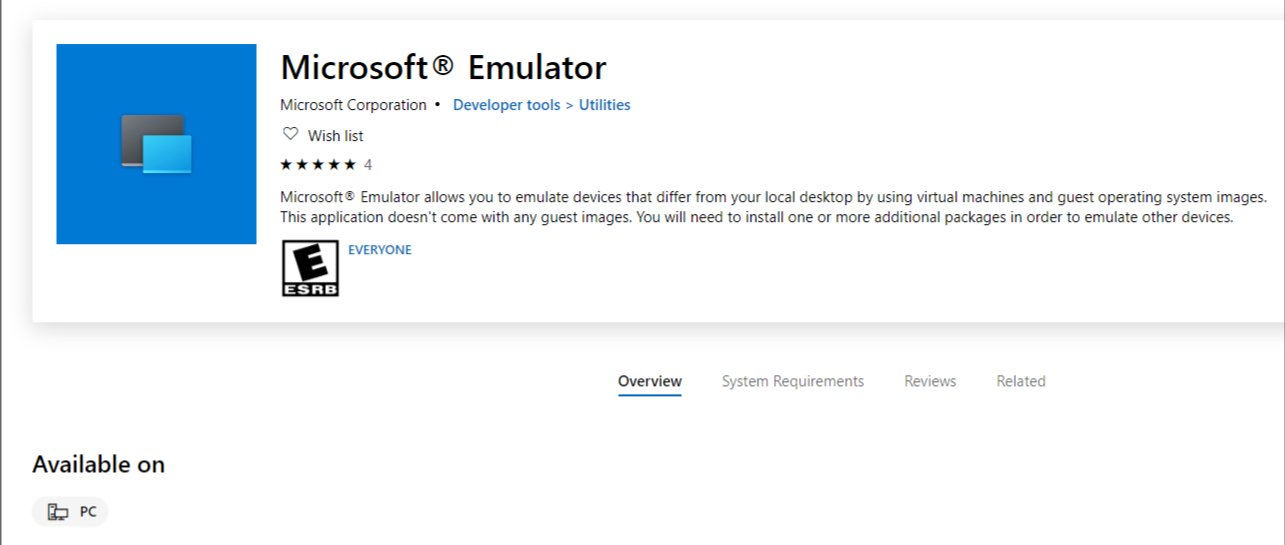
4、安装 Windows 10X 模拟器
打开微软商店【Microsoft Store】,搜索【Windows 10X Emulator Image.】,然后选择【获取】或【安装】。
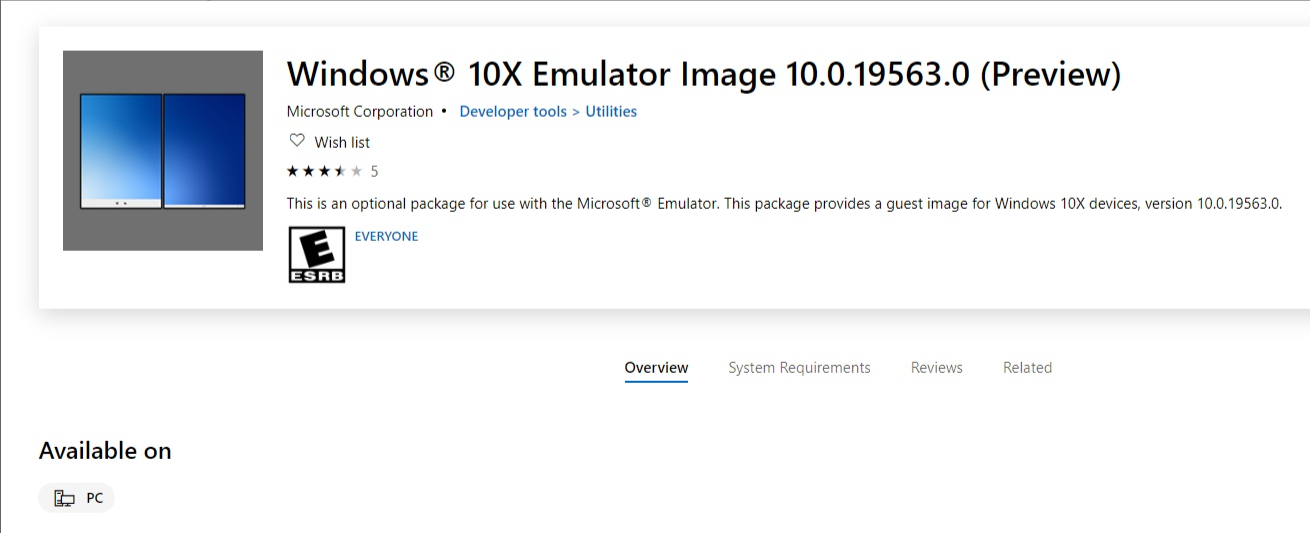
5、开启 Windows 10X 模拟器
前往【开始】菜单,选择【Microsoft Emulator】应用,选择【Start】。
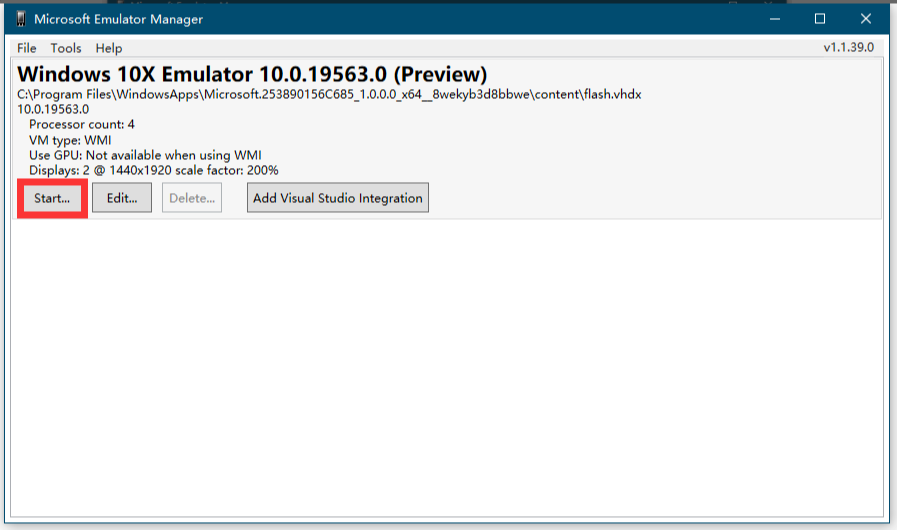
大功告成!

以上便是安装win10x模拟器的方法,希望能帮到大家。




